こんにちは!カメラマンの津村です。
M1 Macbook Air(GPU7コアの最廉価版)でもゲームがしたい!
MacのCPUがインテル製からApple製に変更になり、Boot Camp でWindows環境を構築してのゲームなどができなくなりParsecやMoonlightなどのリモートツールを使うかGeForce NOWなどのクラウドサービスを利用してゲームを行う必要があります。






Mac OS上でDirectXのゲームをMacで動くMetal形式に変更する事でM1 MacでもWindowsゲームを動かすことができます。
DirectX → Metal形式で実行する都合上、完全動作は難しいですが随時対応ゲームも増えているので試してみます。
現状(2025年2月)では無料で利用できるWhiskyを使うか有料のCROSSOVERを使う方法があります。
今回は無料のWhiskyを使ってSteamをインストールして手持ちのゲームを実行してみたいと思います。
Whiskyセットアップ
アーカイバでダウンロードした「Whisky.zip」ファイルを解凍します。
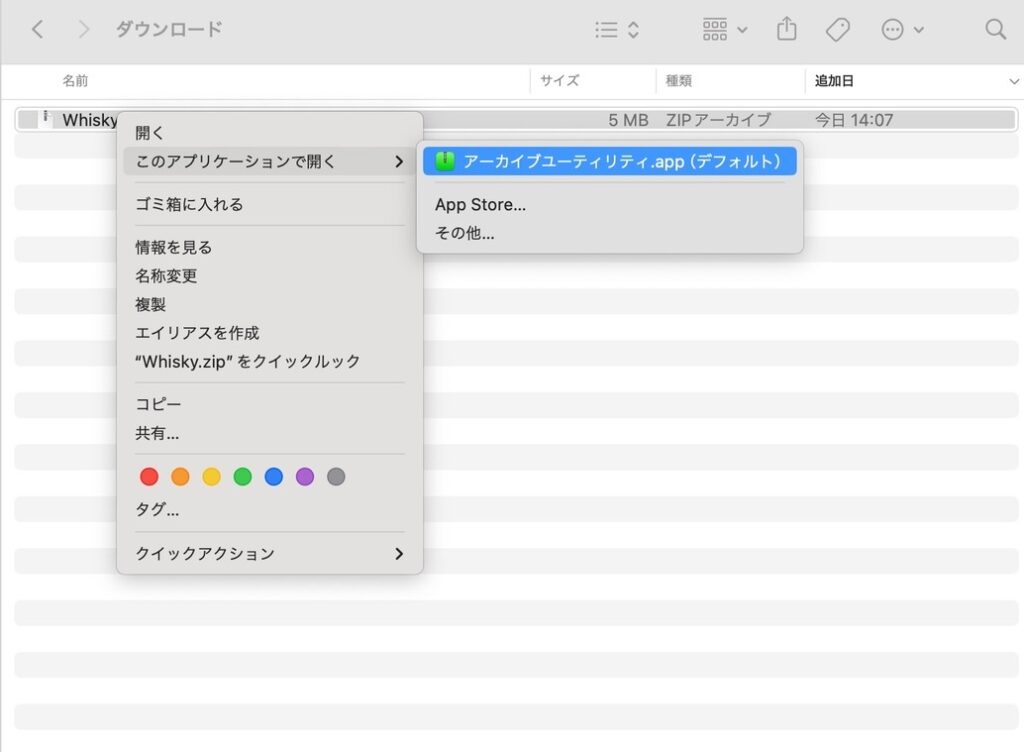
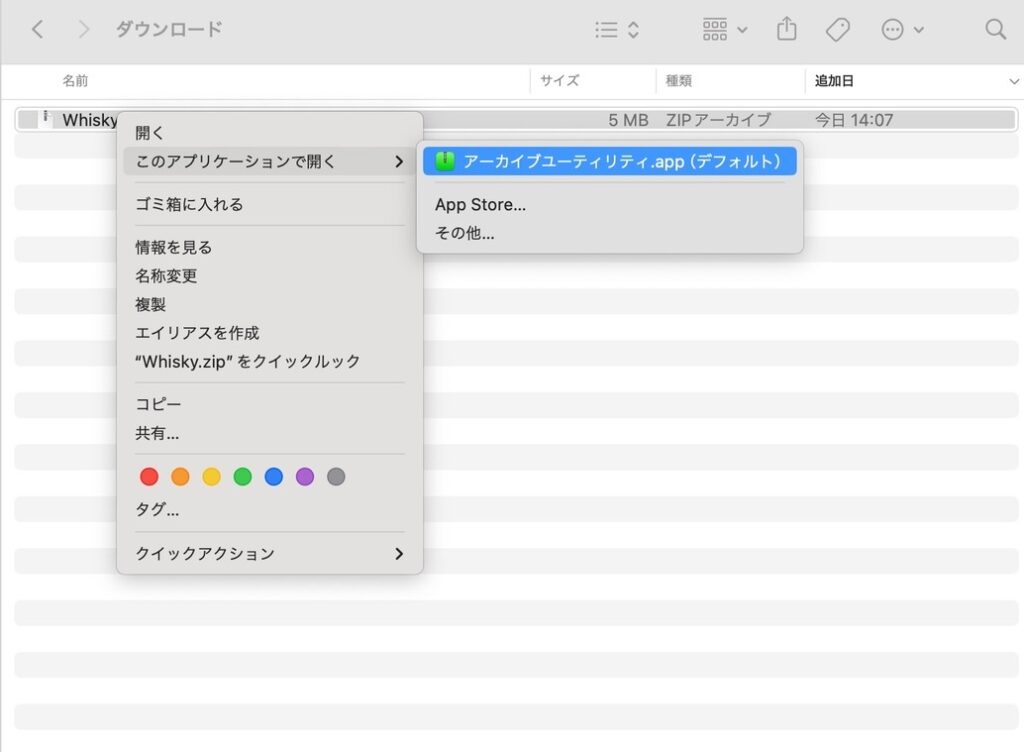
解凍して出来た「Whisky.app」ファイルを「アプリケーション」フォルダへコピーします。
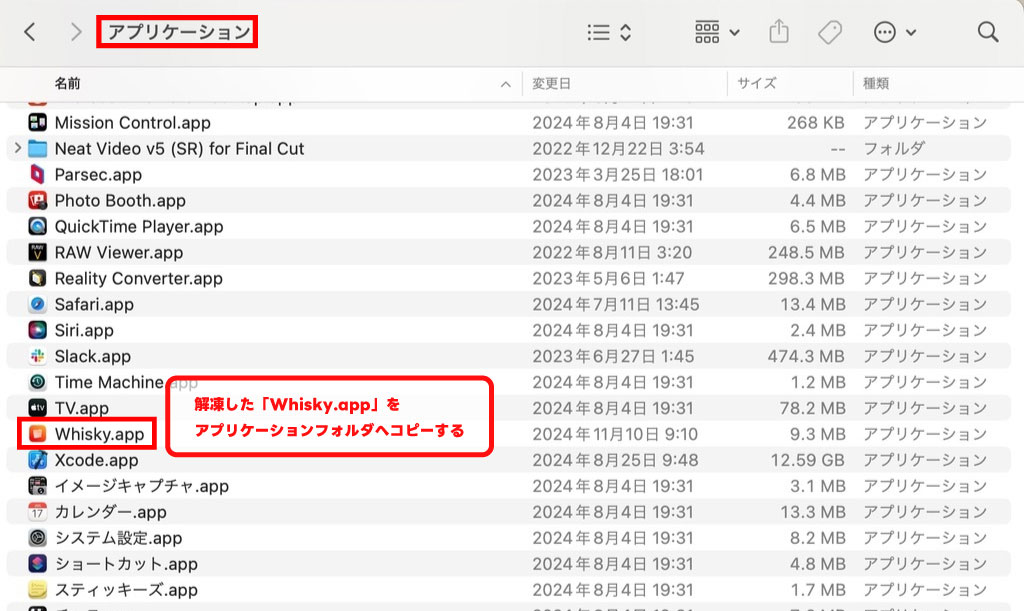
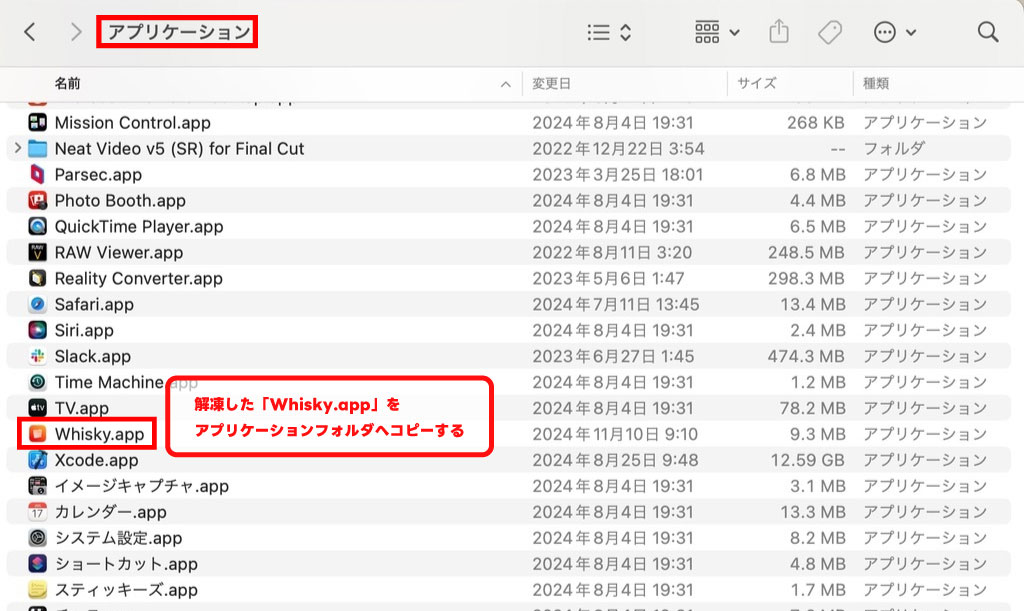
「Whisky.app」を起動すると、依存関係のセットアップ画面が表示されます。
「次へ」ボタンで進めていくことで、必要な依存関係が自動的にインストールされます。
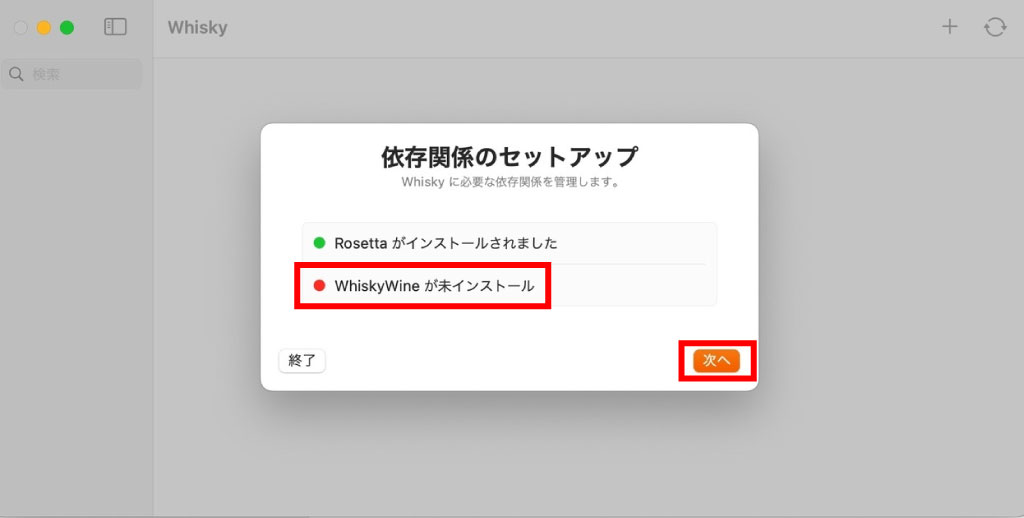
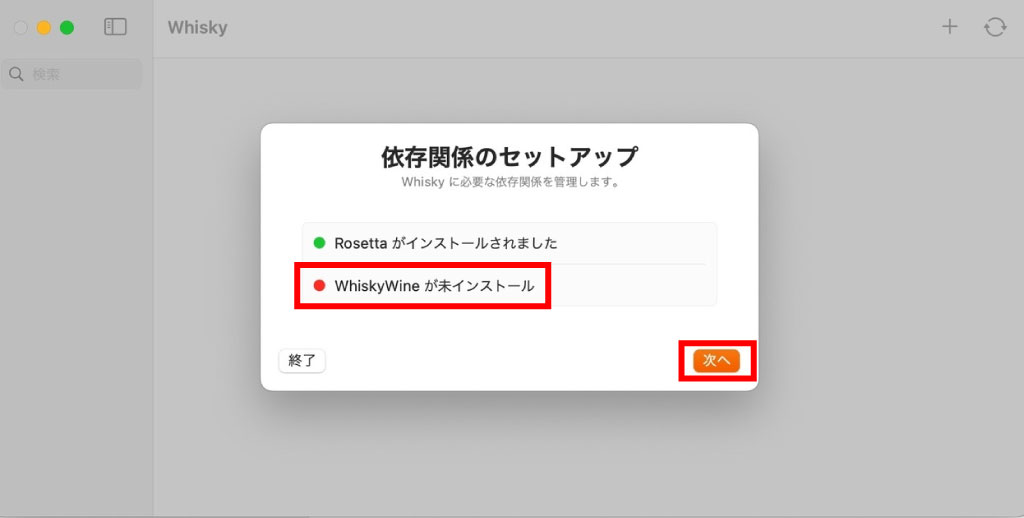
新しいBottleを作成します。
Bottleとは、Windowsアプリを実行する為の各ファイルが格納されている場所で、Mac上では通常のフォルダと同じ様に表示されます。Bottleへ「.exe」や「.msi」ファイルを格納し実行します。
※公式HPでは、1アプリ(ゲーム)につき、1Bottleを作成することが推奨されています。
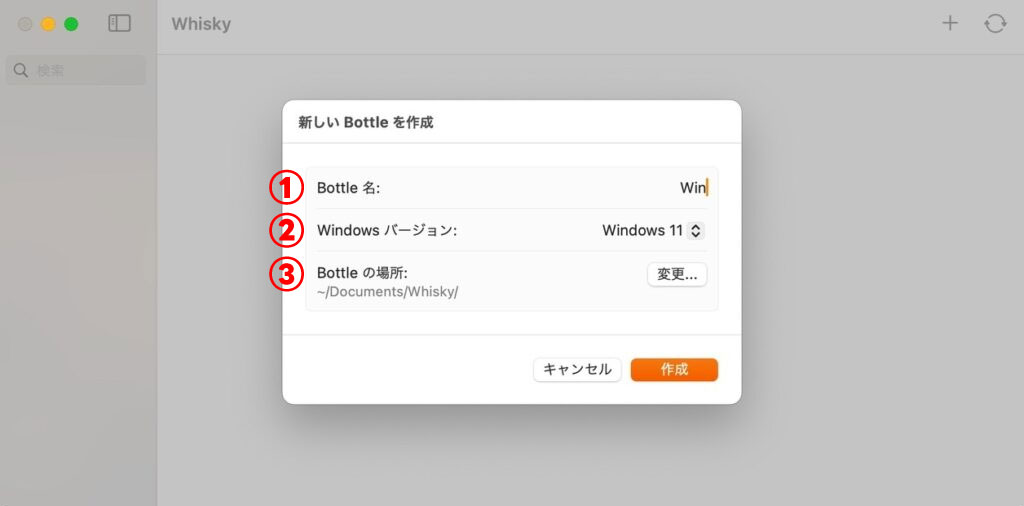
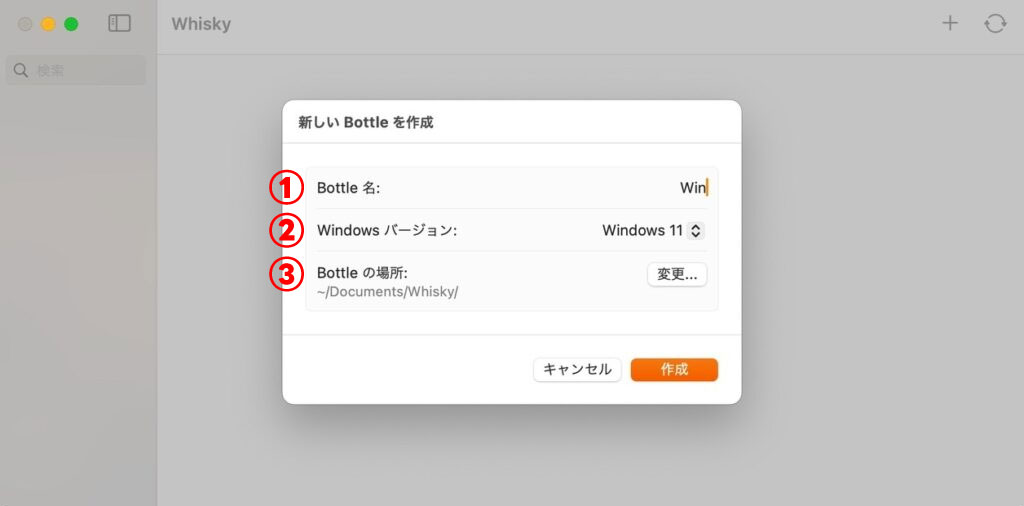
①任意のBottle名を入力します
②任意のWindowsバージョンを選択します
③Bottleのフォルダが作成される場所を設定します。(※Bottleの場所はデフォルトは深い階層になっているのでアクセスしやすい場所に変更する事をオススメします。)
ここまで完了すればWhiskyのセットアップは完了です。
まずはベンチマーク
ベンチマークソフトのインストール
まずは軽めのベンチマークソフトのドラクエXのベンチマークソフトを公式からダウンロードします。
ダウンロードしたベンチマークソフトの「exe」を起動するとWindowsで見慣れたインストール画面が表示されます。
Windowsと同様に進めていけばインストール完了します。
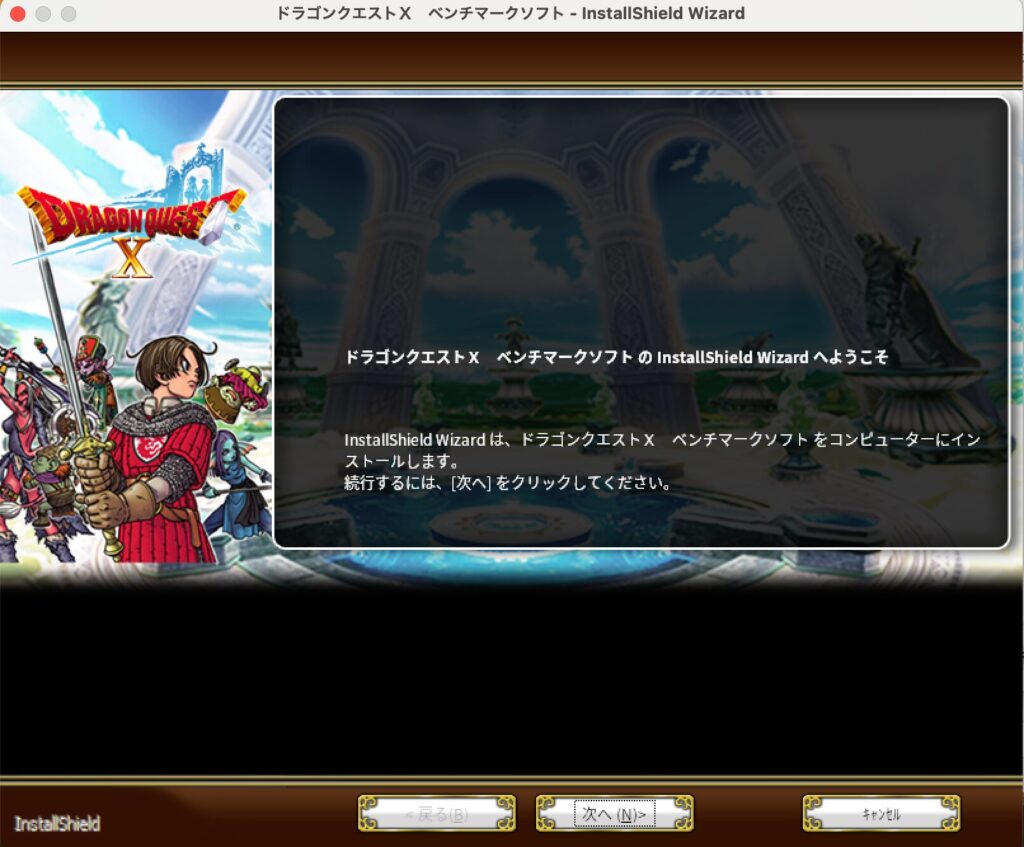
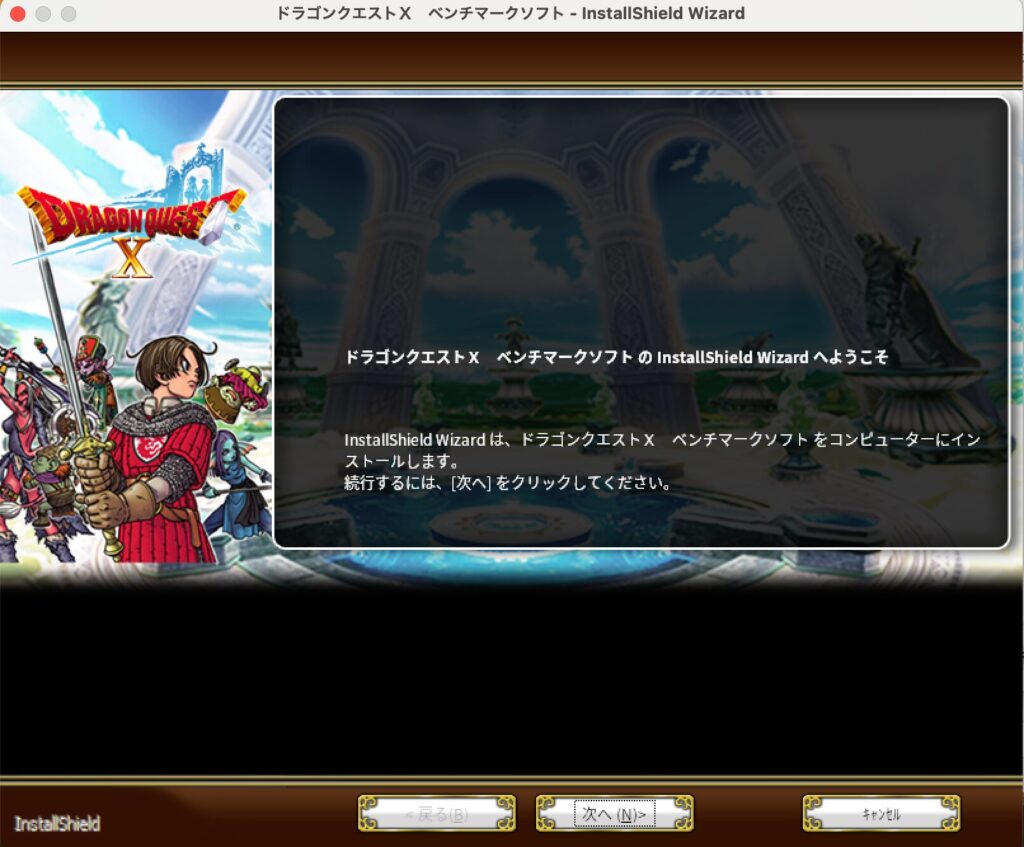
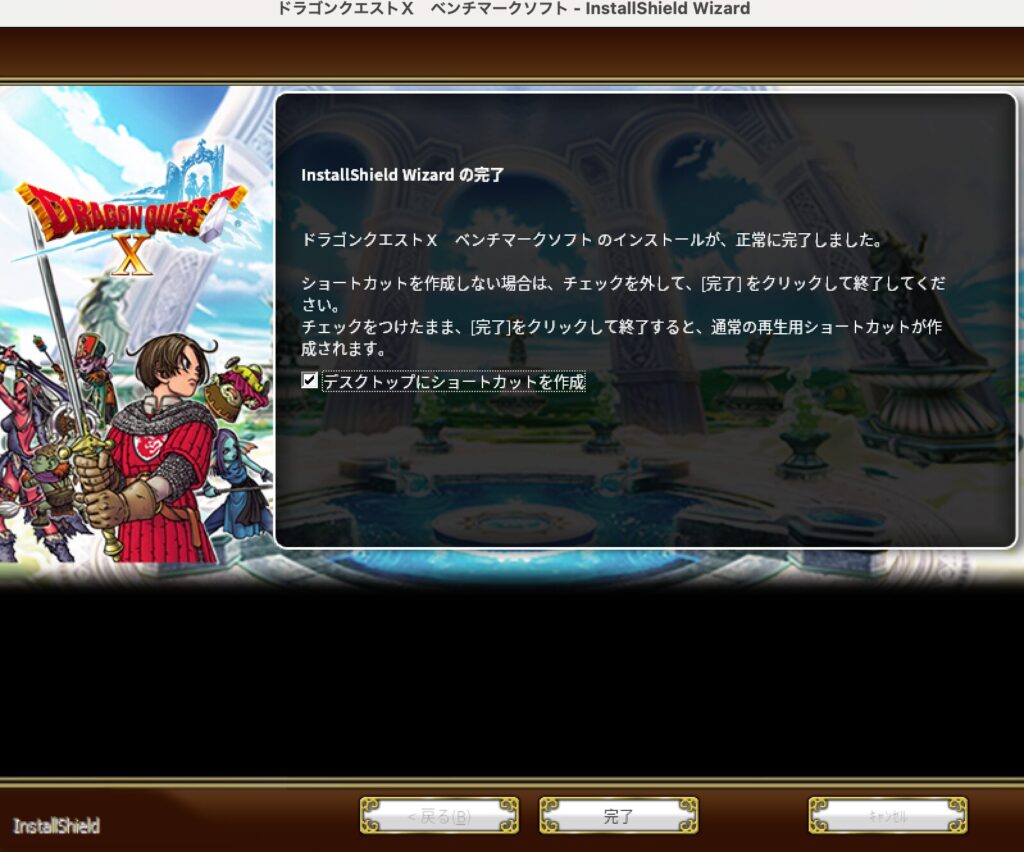
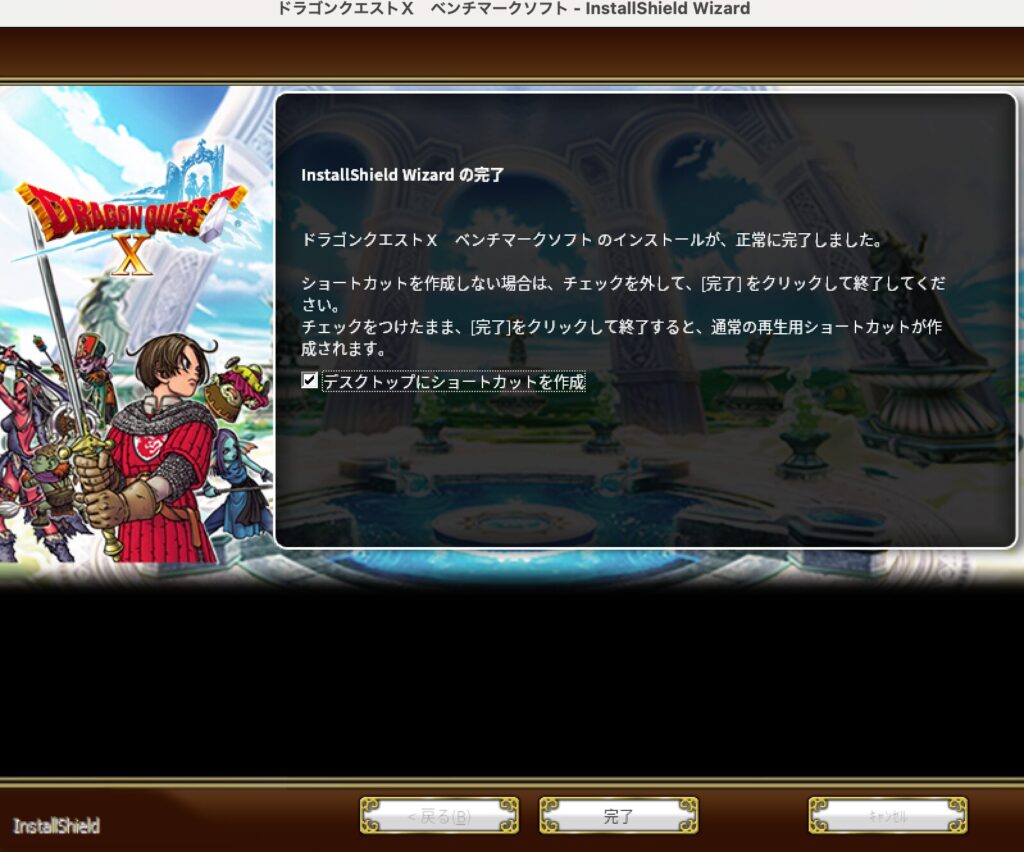
次に重めのFF XVのベンチマークソフトを公式からダウンロードします。
ドラクエXベンチマークソフトと同様にWindowsの場合と同じ手順で進めていけばインストールは完了します。
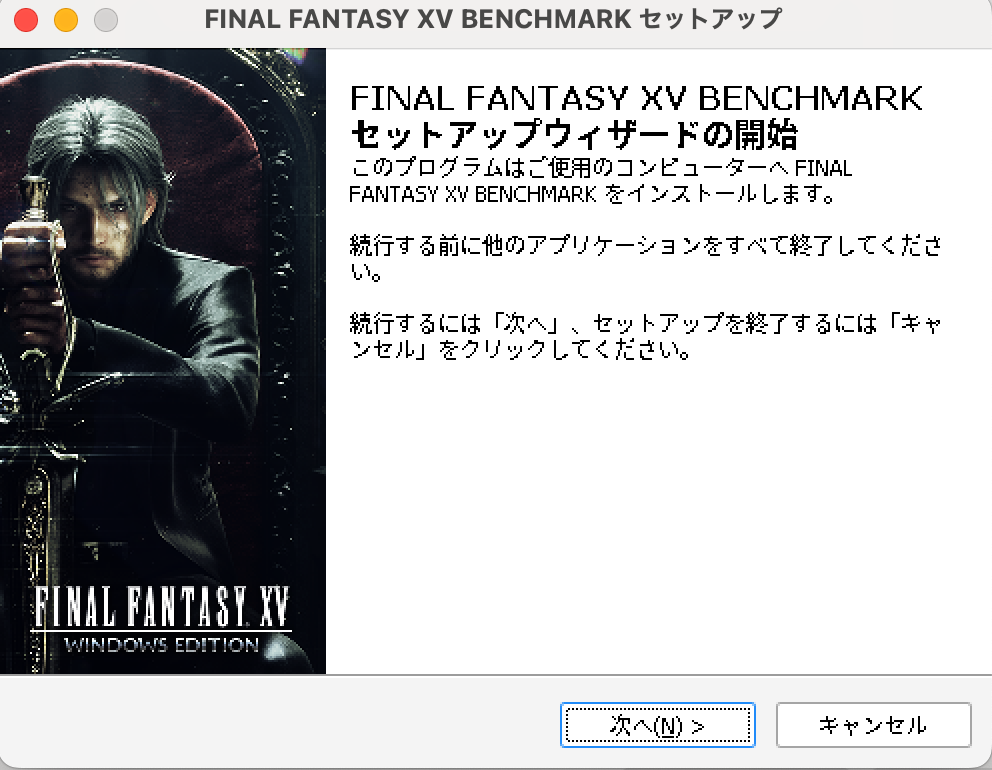
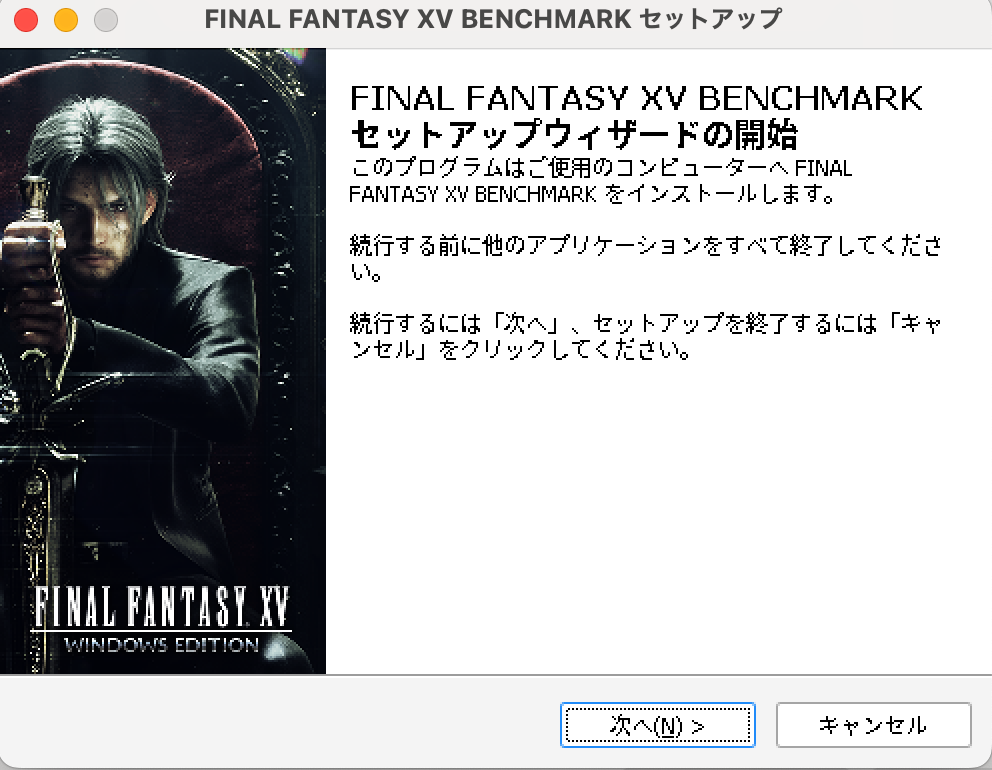
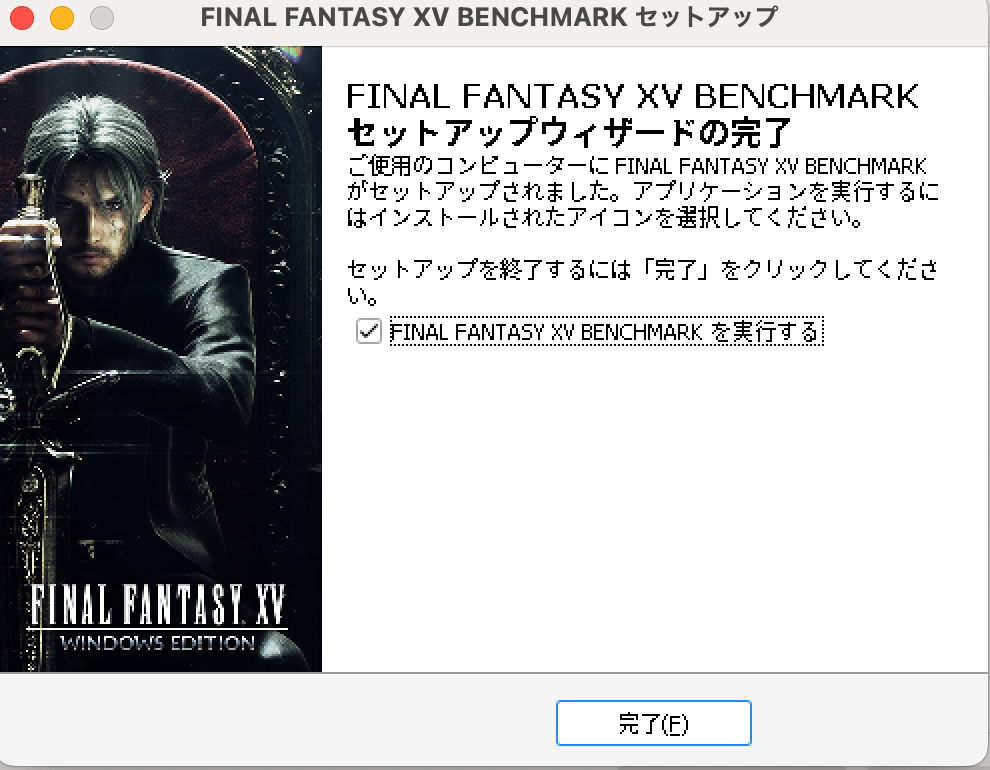
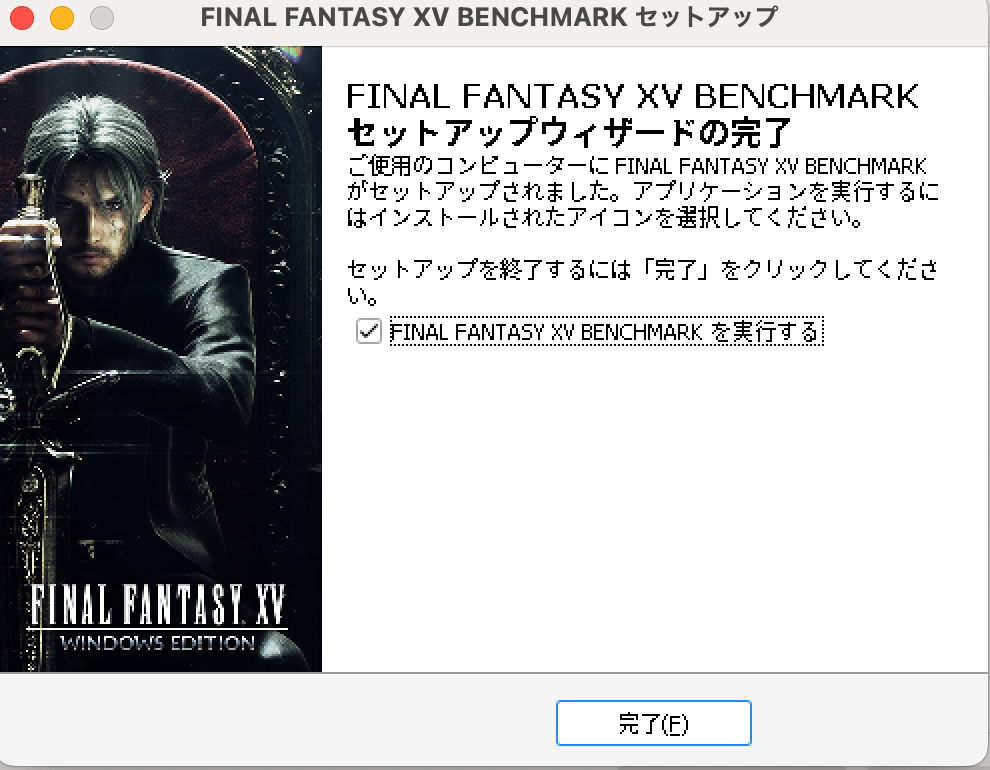
ベンチマーク結果
ドラクエXベンチを起動すると少し時間は掛かりますが無事ランチャーが起動
デフォルト状態でベンチマークをスタートさせます。
映像は問題なく表示されますが音声の遅延や音飛びが酷く、耐えれずに途中でベンチマーク終了させました。




気を取り直してFF XVベンチマークを実行します。
何度試してもランチャーは起動しなかったので、FF XVベンチマークのexeを直接起動すると「フルHD、標準品質」でベンチマークが開始されました。
ドラクエXベンチと違い音声も正常に出ましたが、そもそも負荷が高いので動作は厳しめです。
ベンチマーク自体は最後まで完走しました!




Steamインストール
ベンチマークソフトと同じく公式サイトよりSteamをダウンロードします。
ダウンロードした「SteamSetup.exe」を起動するとWindows同様にセットアップウィザードが表示され、Windowsと同様の手順でインストール出来ます。
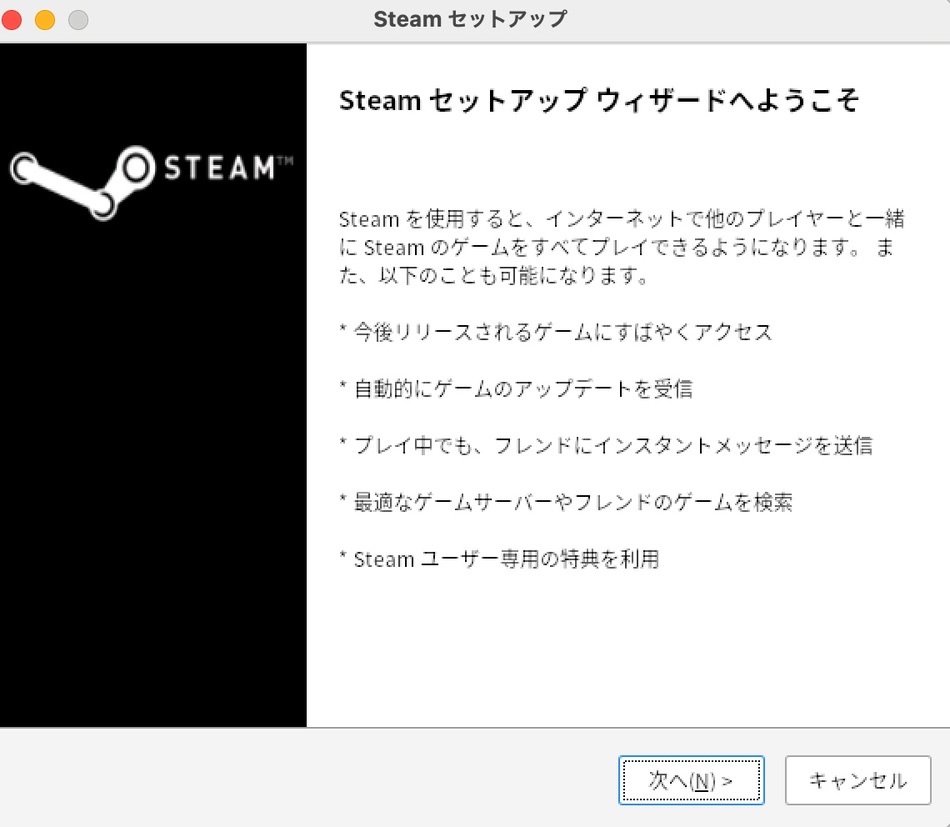
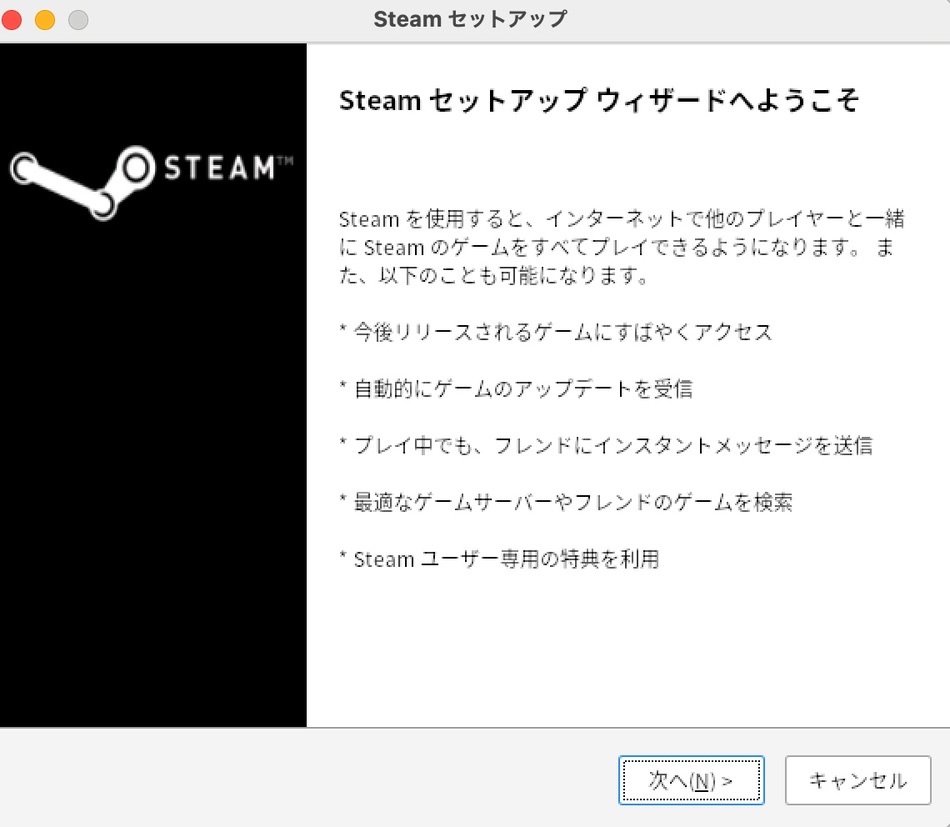
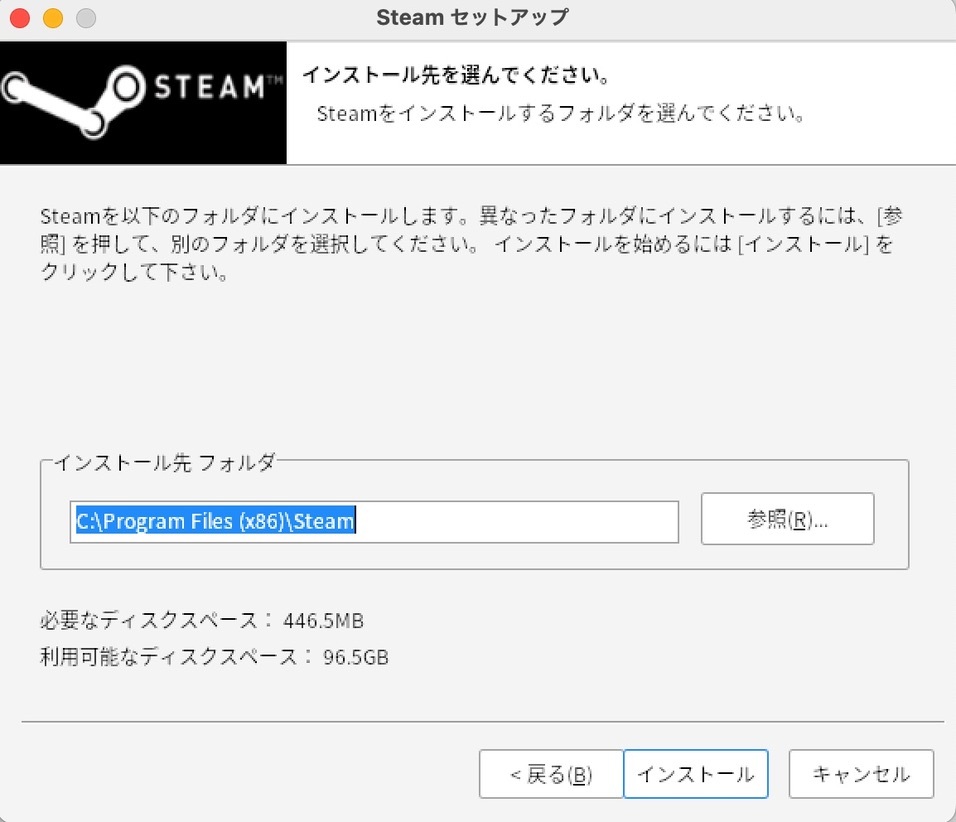
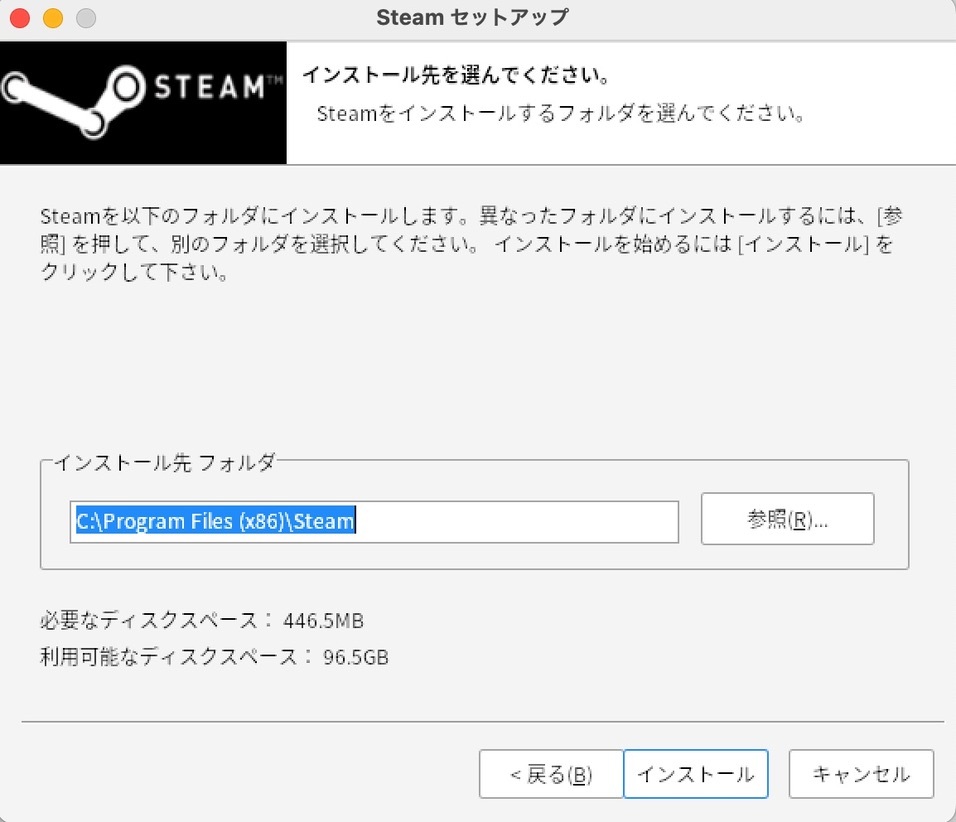
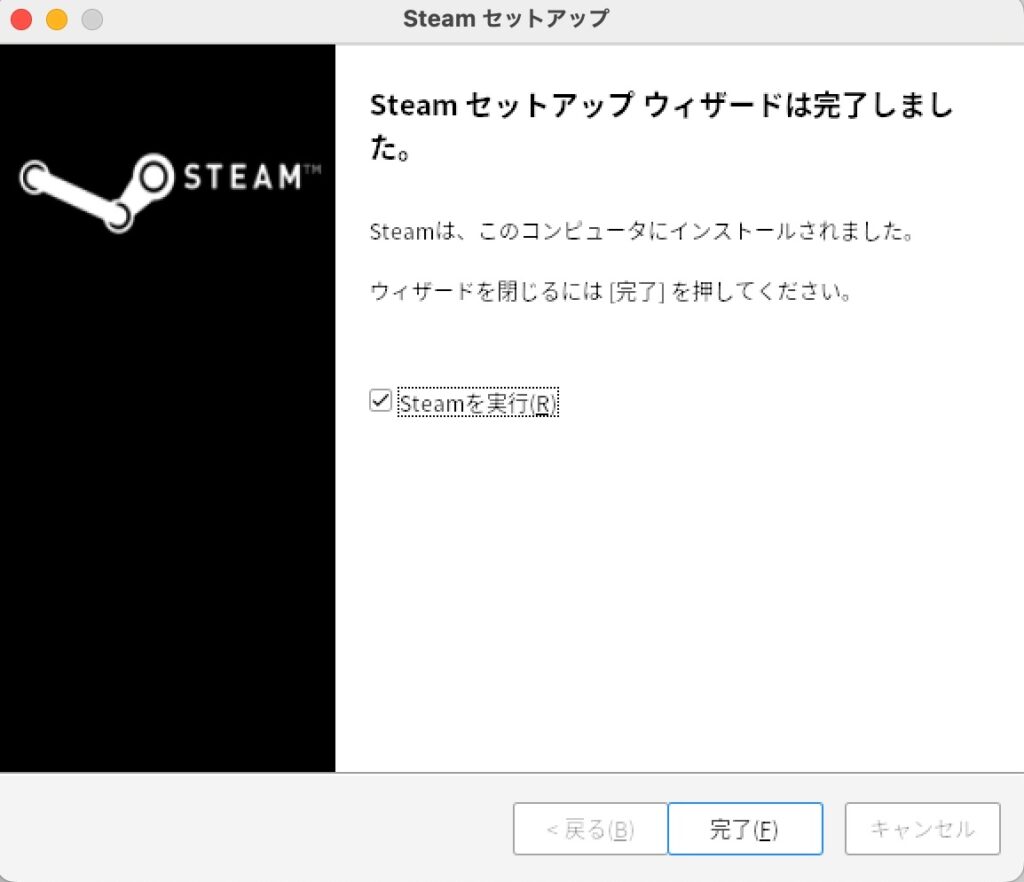
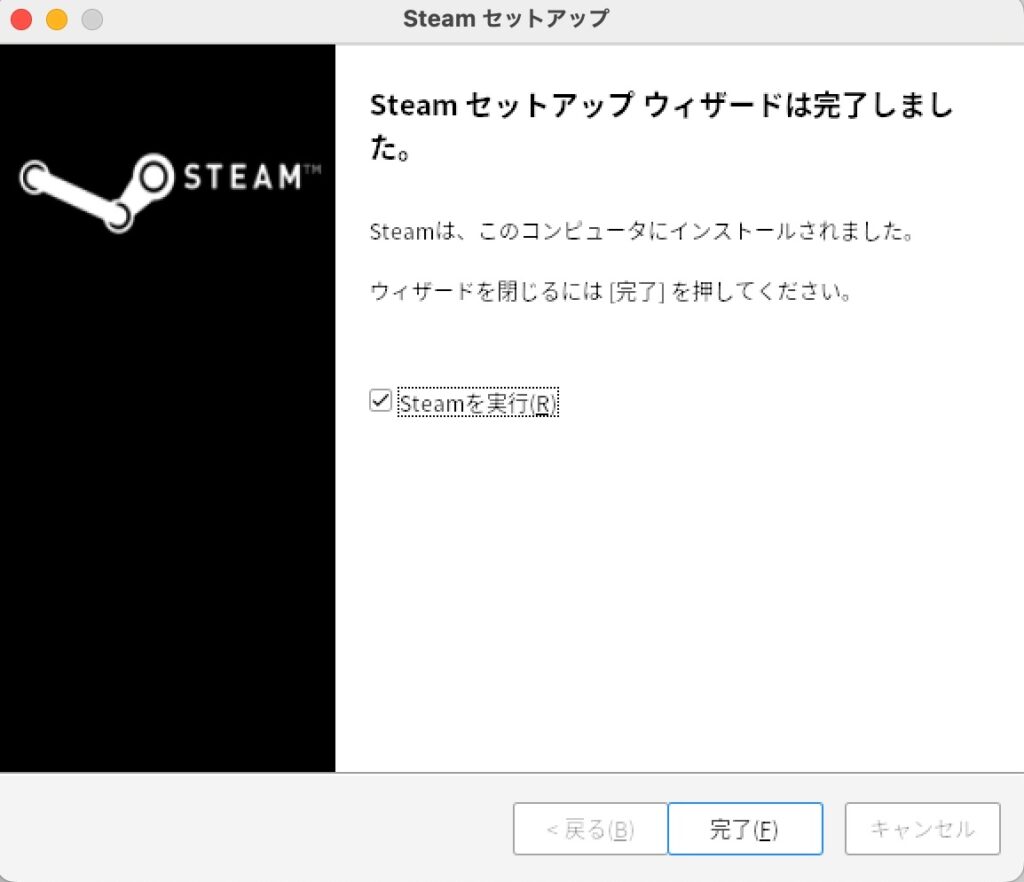
セットアップ完了後にSteam起動(初期起動は少し時間が掛かります)
Steamログイン画面が表示されるので、自身のアカウントでログインします。
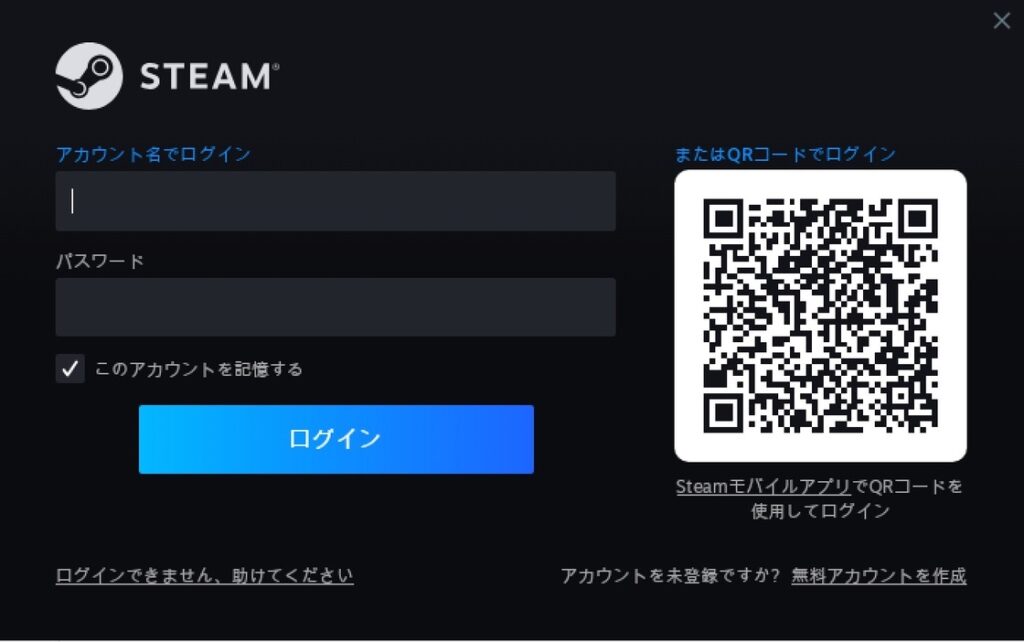
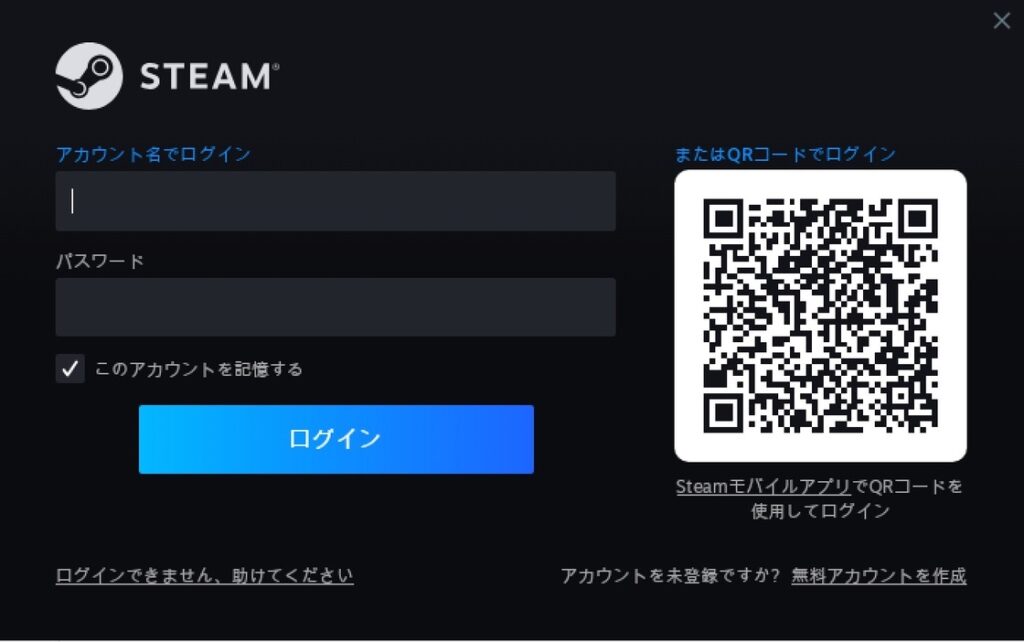
自身のSteamライブラリが無事に表示されました!
Windowsと同様にゲームをインストールできます。
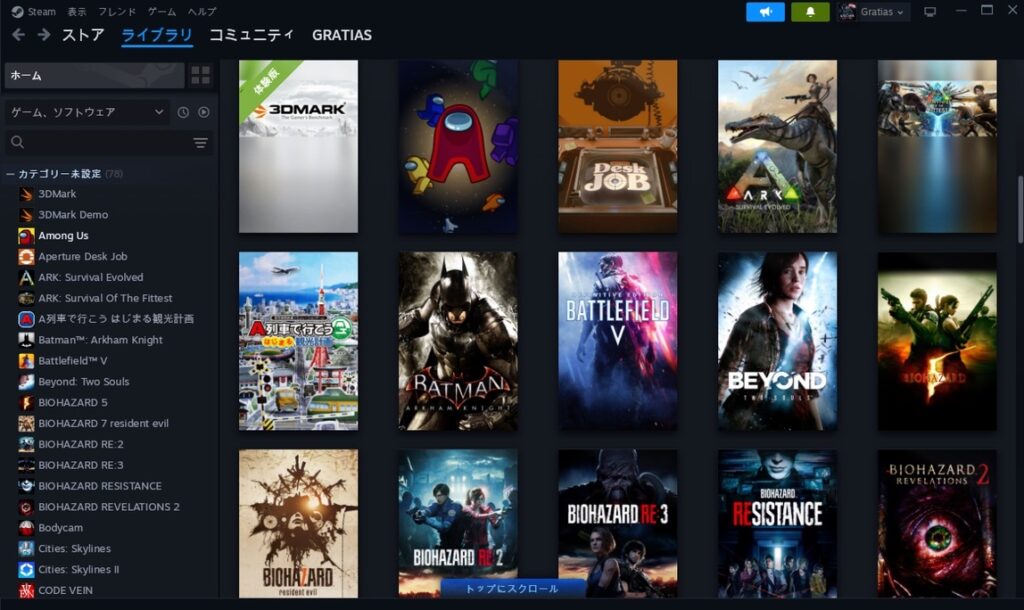
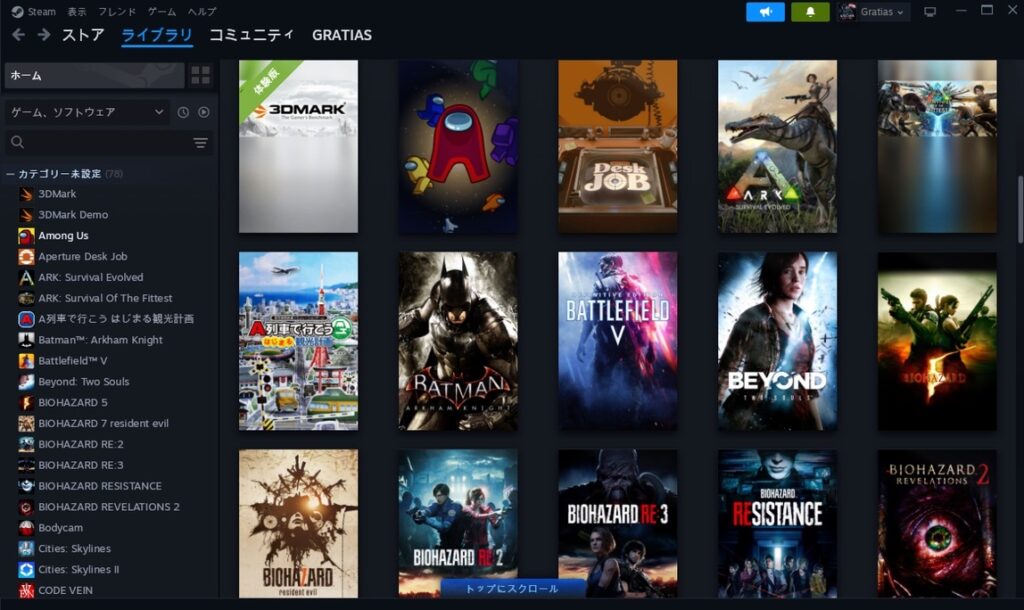
Steamゲームを試してみる
2月にMac版も発売予定の「PALWORLD」をインストール
他にもMacでリリースされてない手持ちのゲーム「SANDLAND」「地球防衛軍4.1」もインストールしました。
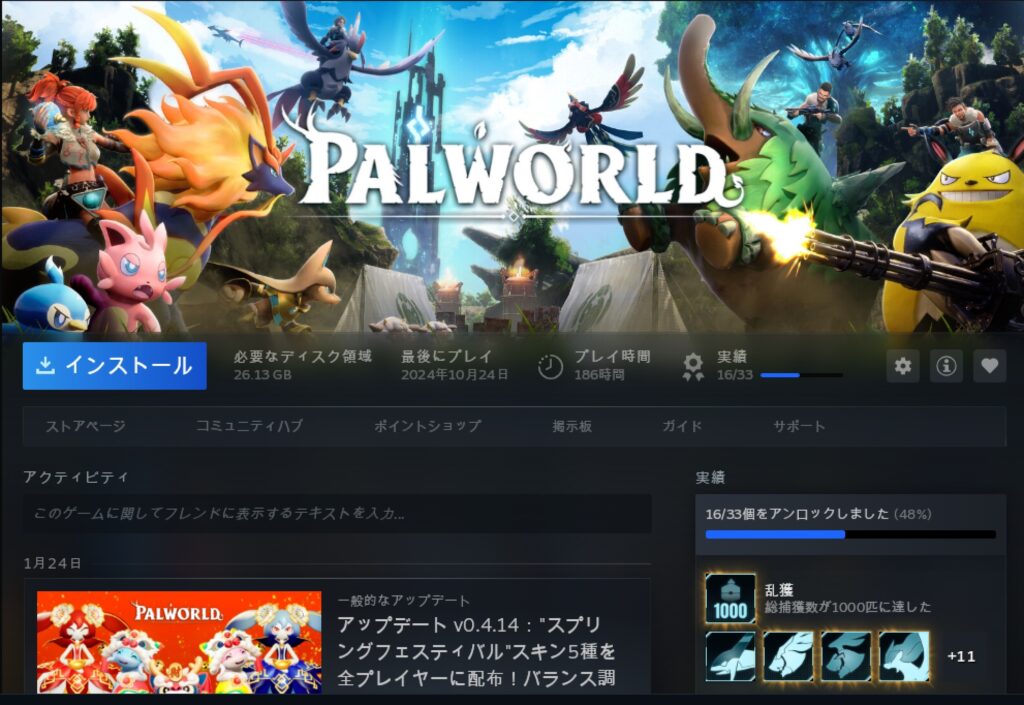
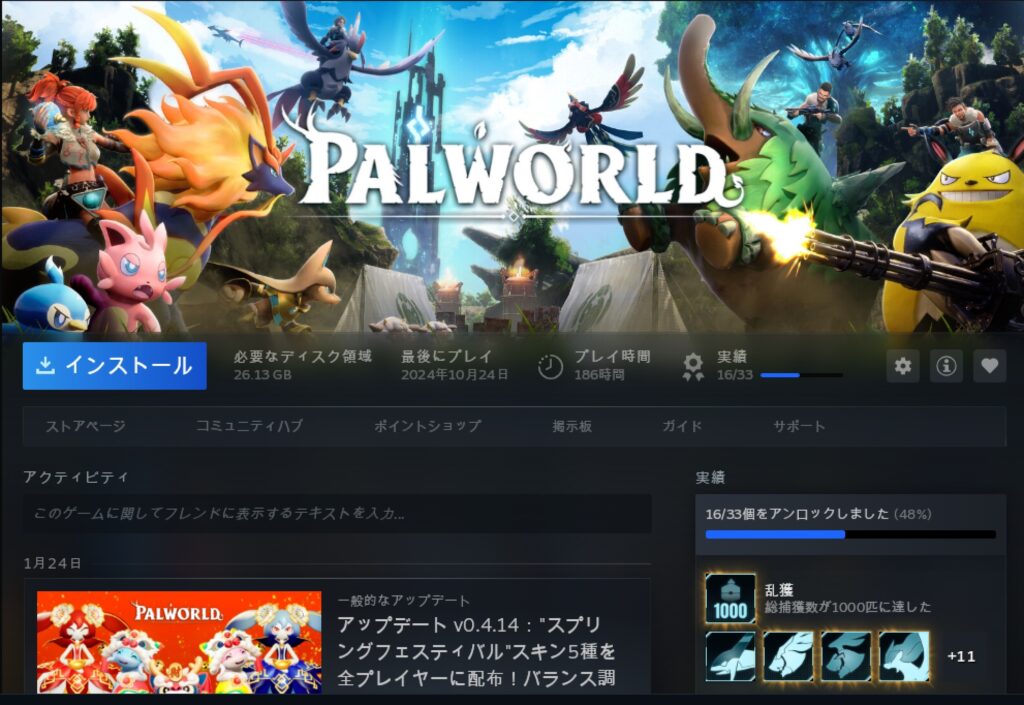
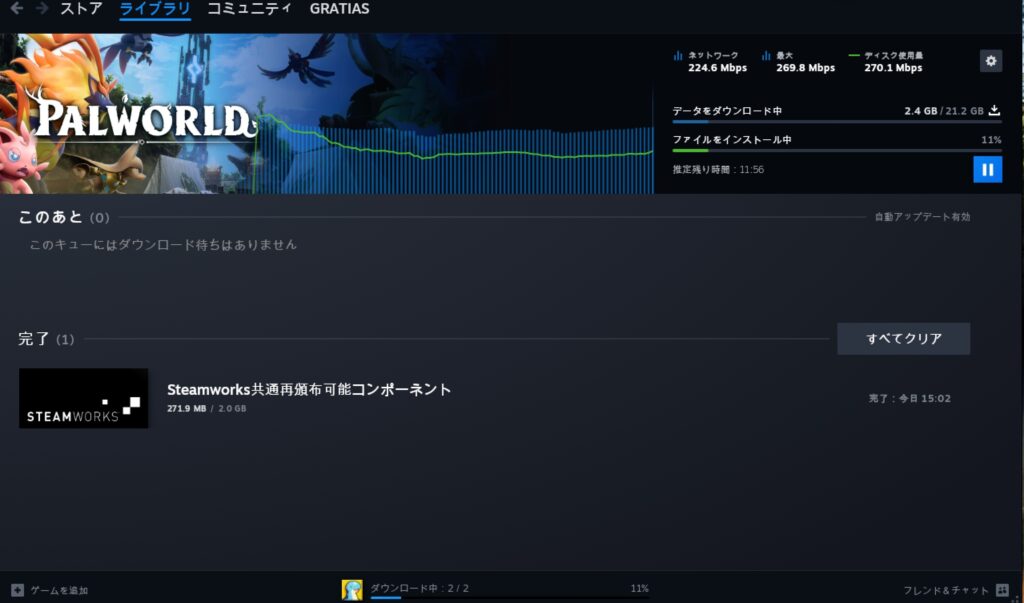
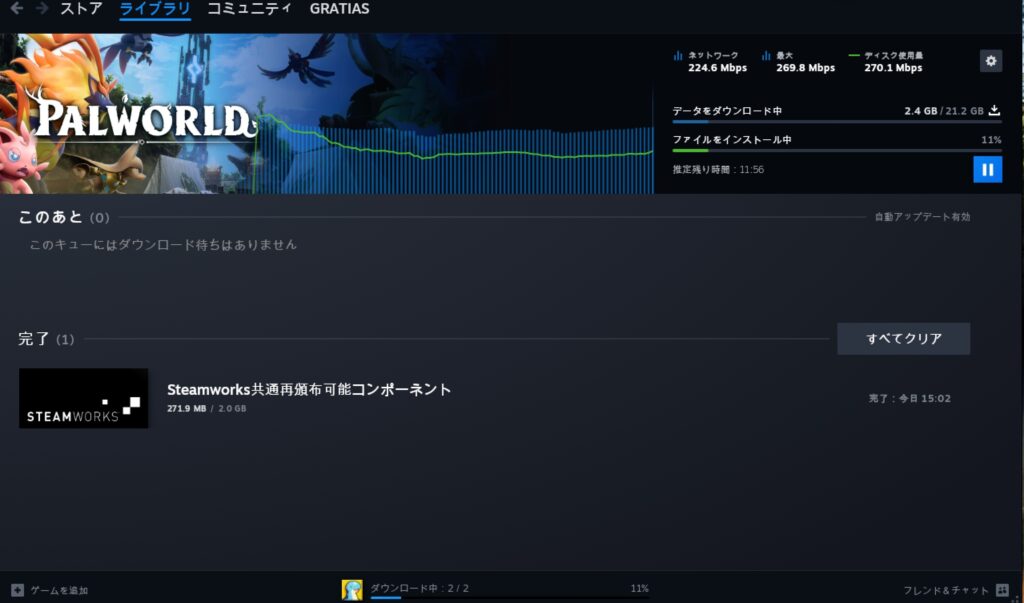
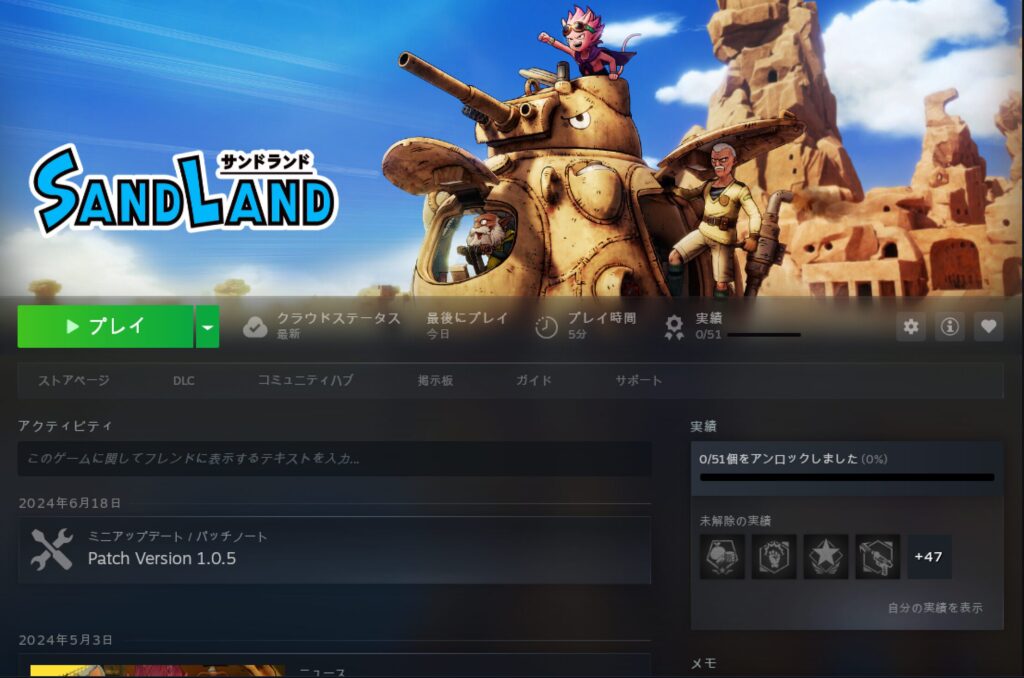
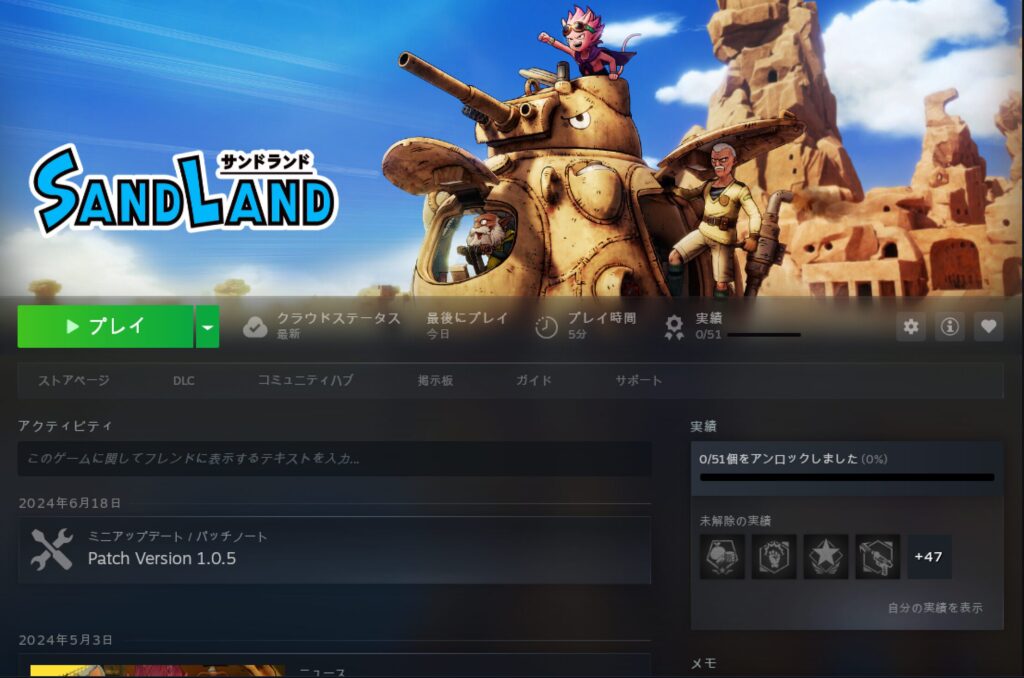
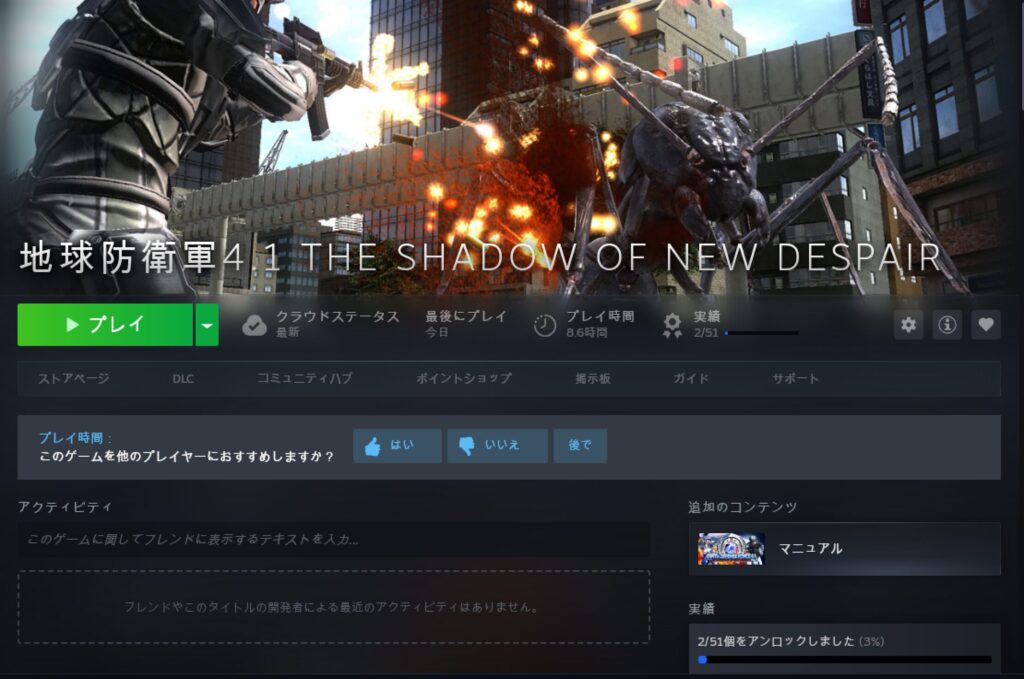
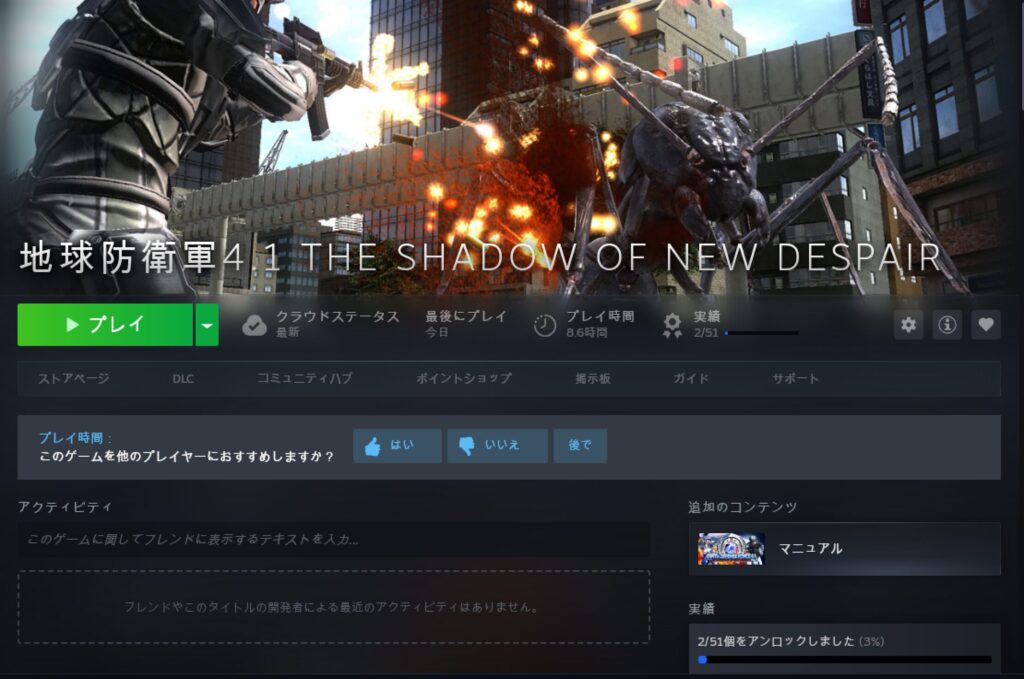
パルワールド
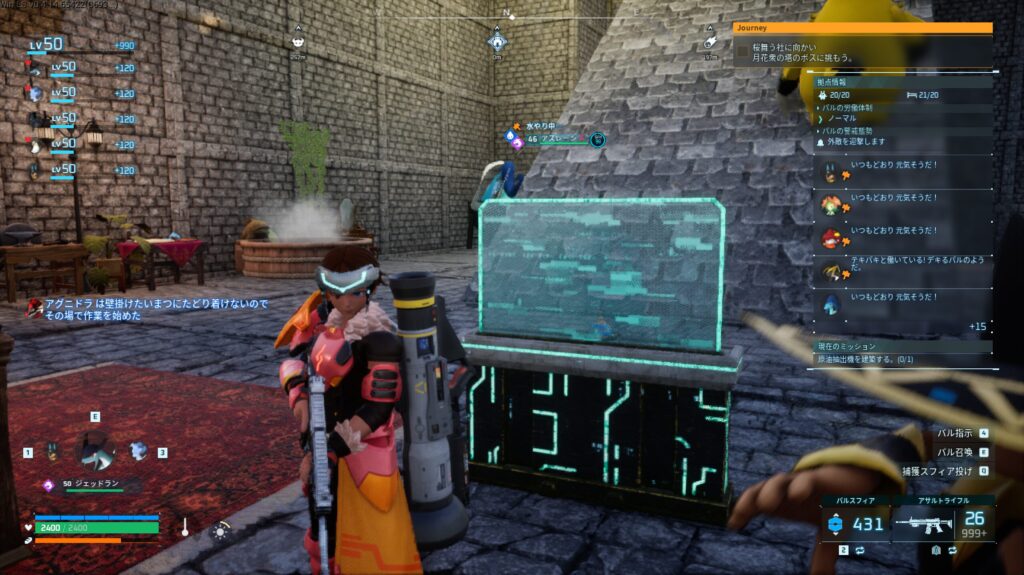
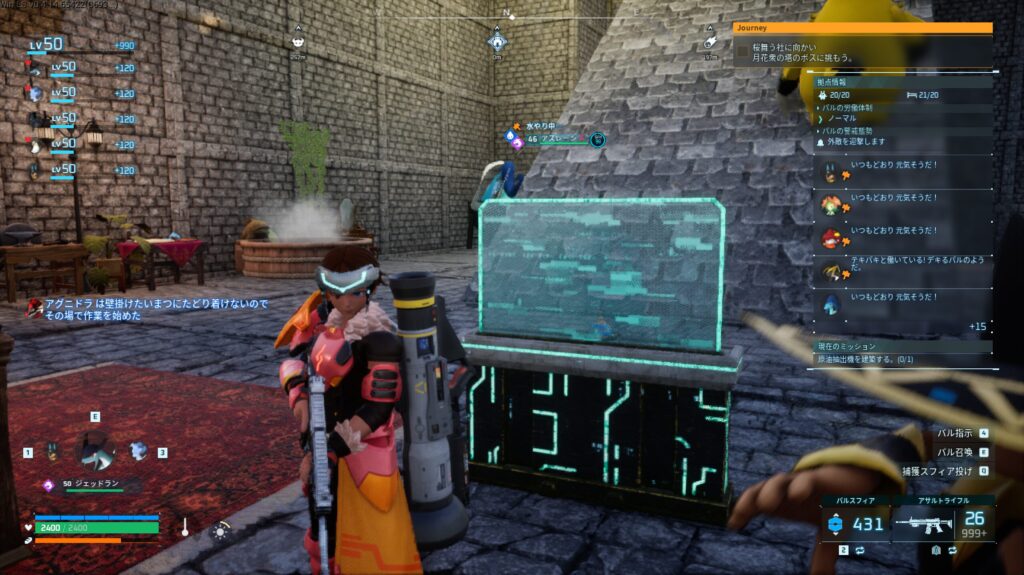




グラフィック設定は解像度1280×720でプリセット:中
序盤は20~30FPSと遊べなくはないですが所々カクツキがあります。
以前のセーブデータを読み込んで起動した所、パルが多い所で10FPSを下回りまともに遊べませんでした。
地球防衛軍4.1
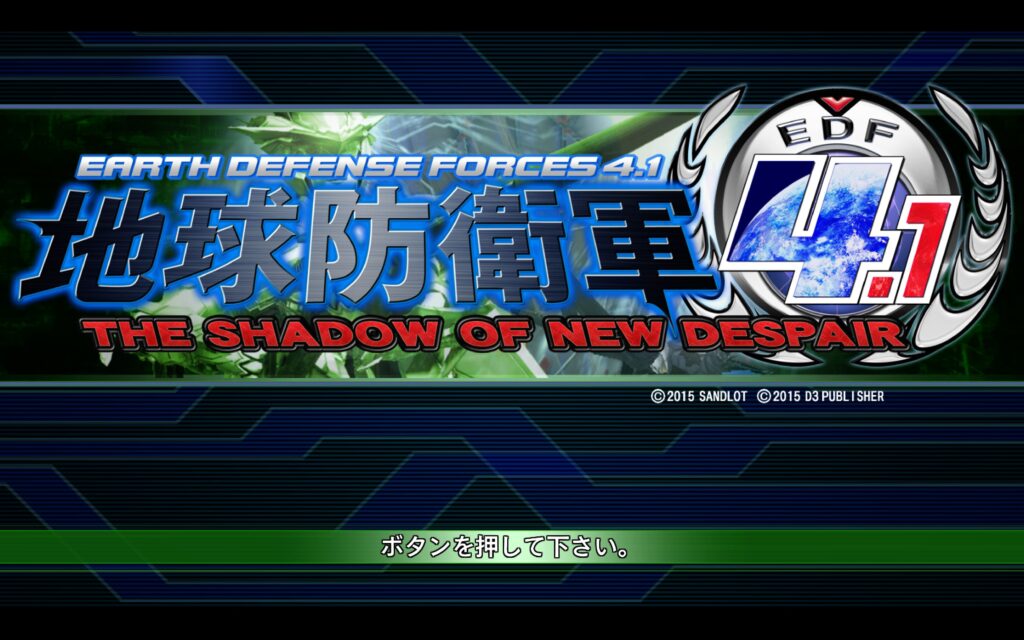
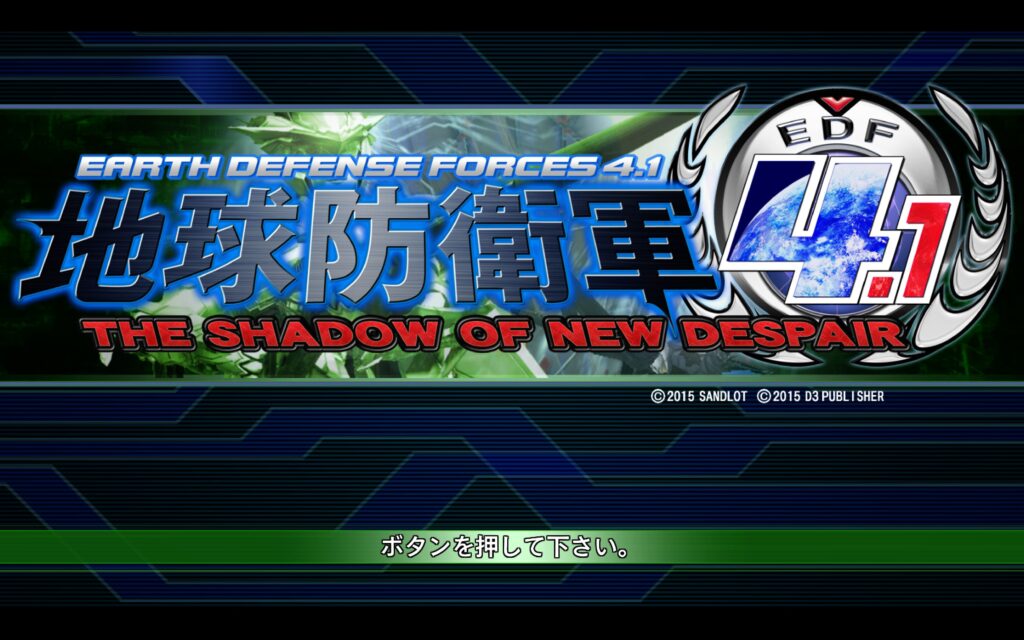




グラフィック設定はフルHD、アンチエイリアスON、シャドウON、異方性フィルタリングx16
FPS計り忘れてますが、10分くらい遊んでみたところ快適に遊べました。
SANDLAND


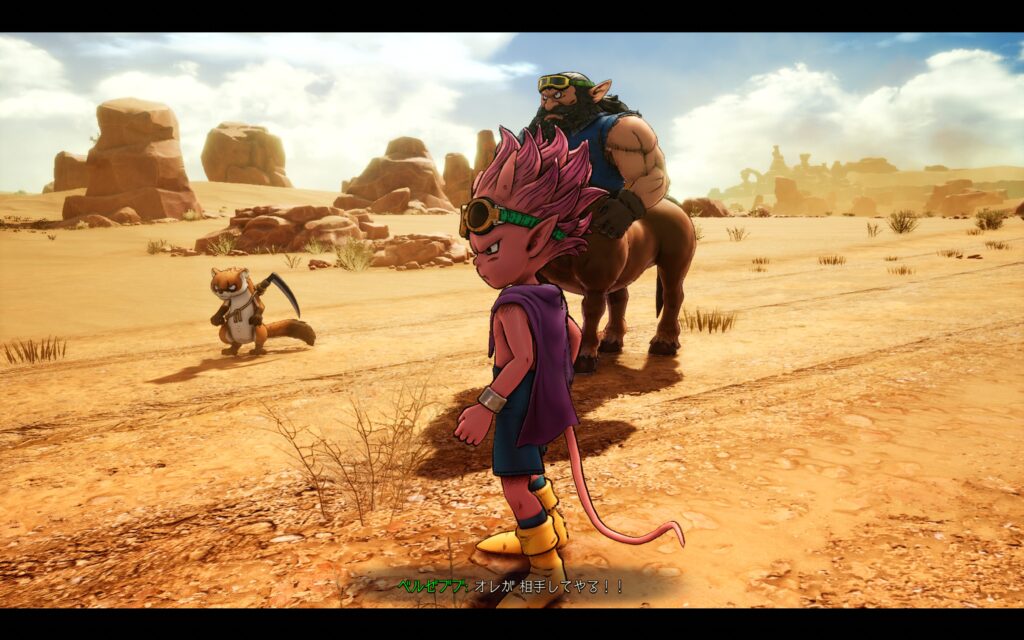
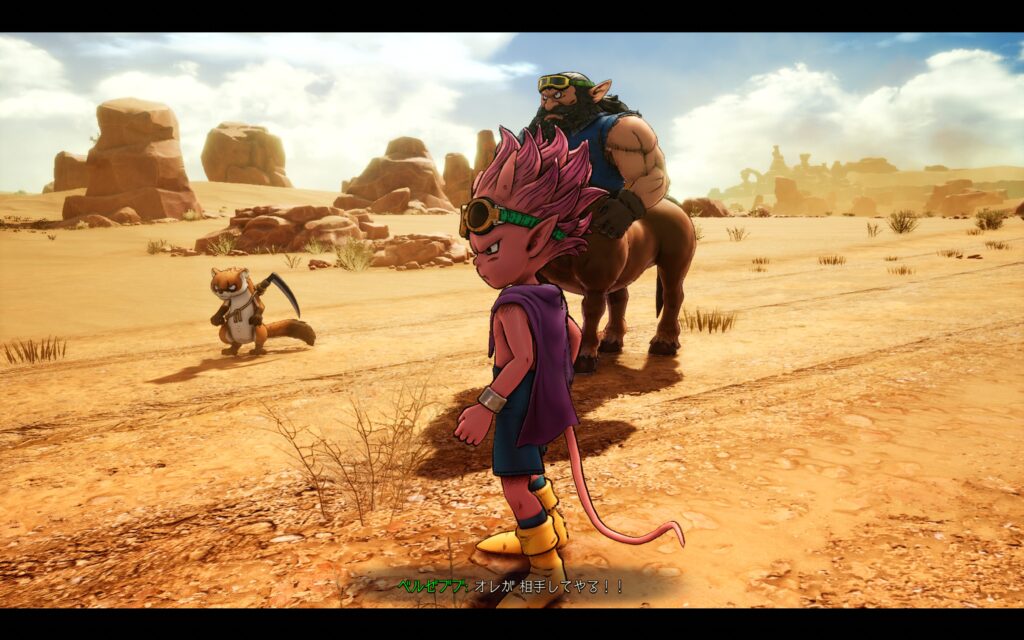


グラフィック設定は変更してないのでデフォルトのまま(確認忘れ)
FPSも計り忘れてます。
起動に少し時間が掛かりましたが無事にタイトル画面起動。
ゲーム序盤のムービーシーン、操作パートともに問題なく遊べました。
格ゲーのような操作がシビアなゲームではないので許容範囲ですが、時折コマ落ちが発生します。
Macしか持っていない人は試す価値あり
もちろんWindowsのゲーミングPCを持っている方は無理にMacでゲームを動かす必要はありませんが、Macしか持っていない方は、試す価値ありです。
無料のソフトかつ最廉価版のM1 Macbook Airでここまで動作するとは思ってませんでした。
今後CROSSOVERでも動作を試して比較してみたいと思います。












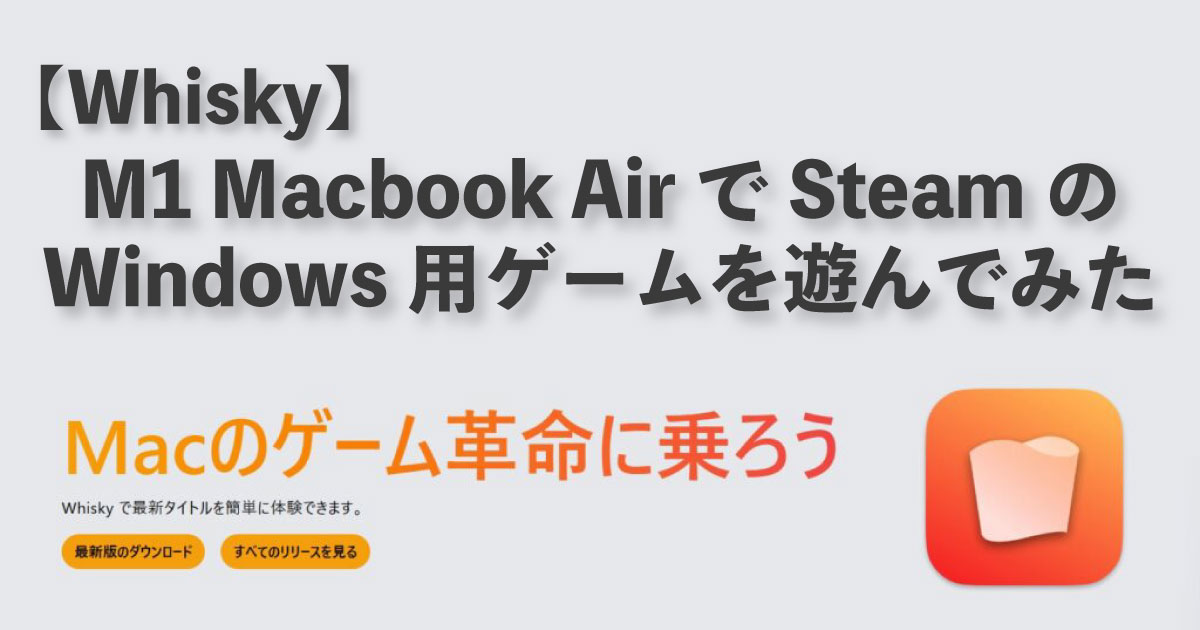
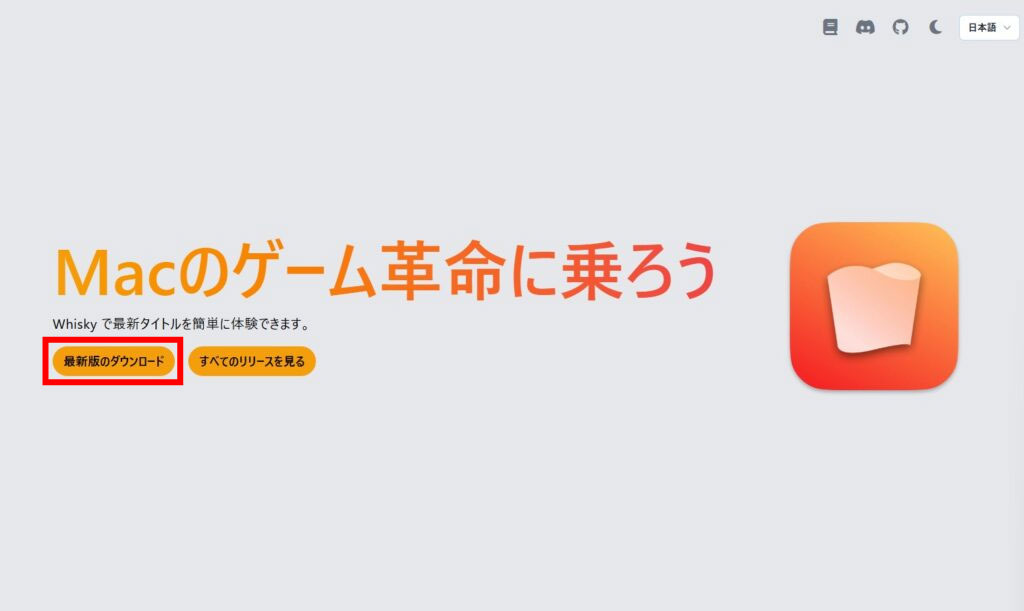
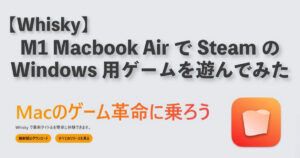







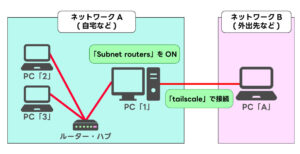


コメント